TRỊNH THỊ THANH THẢO
Well-known member
Thủ thuật ẩn ứng dụng trên điện thoại Samsung
Trong lúc dùng điện thoại, bạn hãy ẩn những ứng dụng chứa những thông tin quan trọng ra khỏi sự tò mò của người khác. Dưới đây là cách ẩn ứng dụng trên điện thoại Samsung 1 cách dễ dàng.
Bước 1. Đầu tiên, các bạn hãy chạm vào khoảng trống bất kỳ trên màn hình chính của điện thoại > Click tiếp vào mục Cài đặt > Chọn Cài đặt màn hình chờ > Click vào Ẩn ứng dụng.
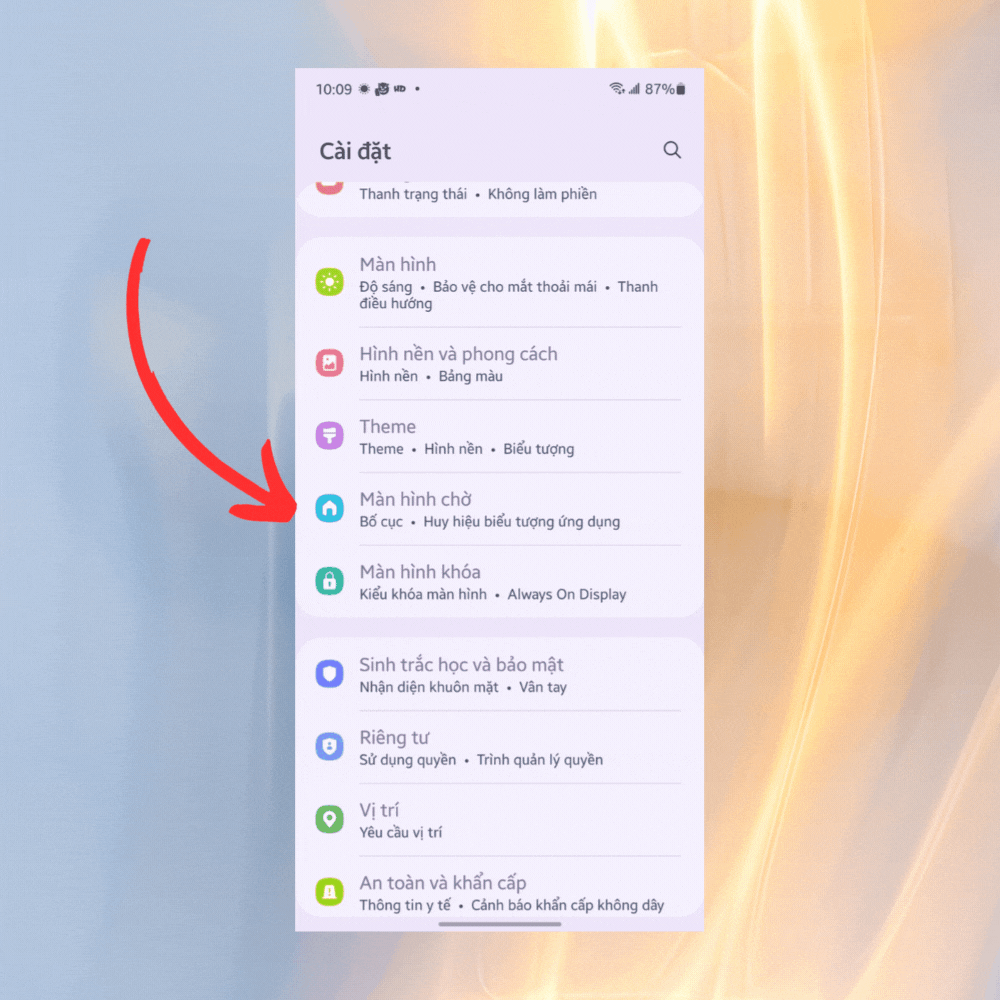
Bước 2. Chọn vào các ứng dụng mà bạn muốn ẩn > Chọn H.tất.
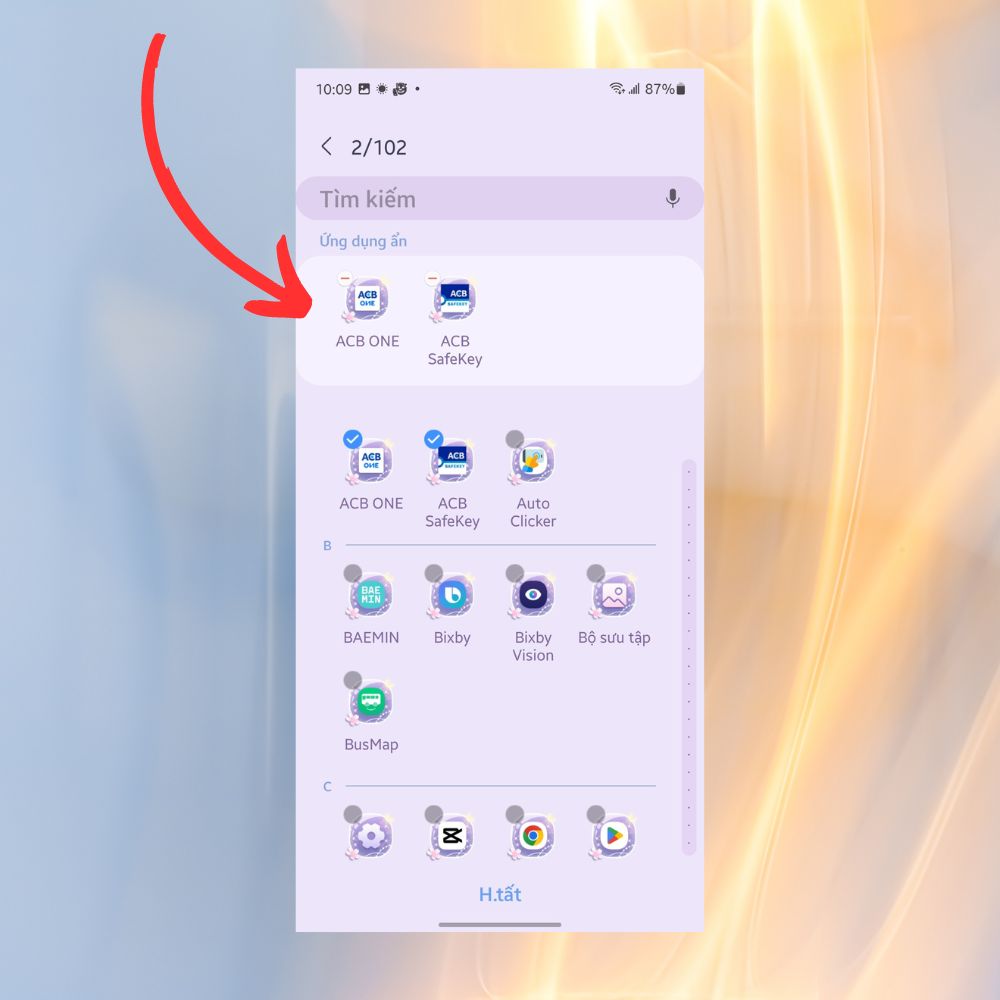
Bước 3. Nếu muốn tìm các ứng dụng bị ẩn nhanh thì bạn nhập tên của ứng dụng vào thanh Tìm kiếm trên màn hình. Còn nếu muốn gỡ ứng dụng đã ẩn thì bạn ấn dấu trừ ở mục Cài đặt ẩn ứng dụng.
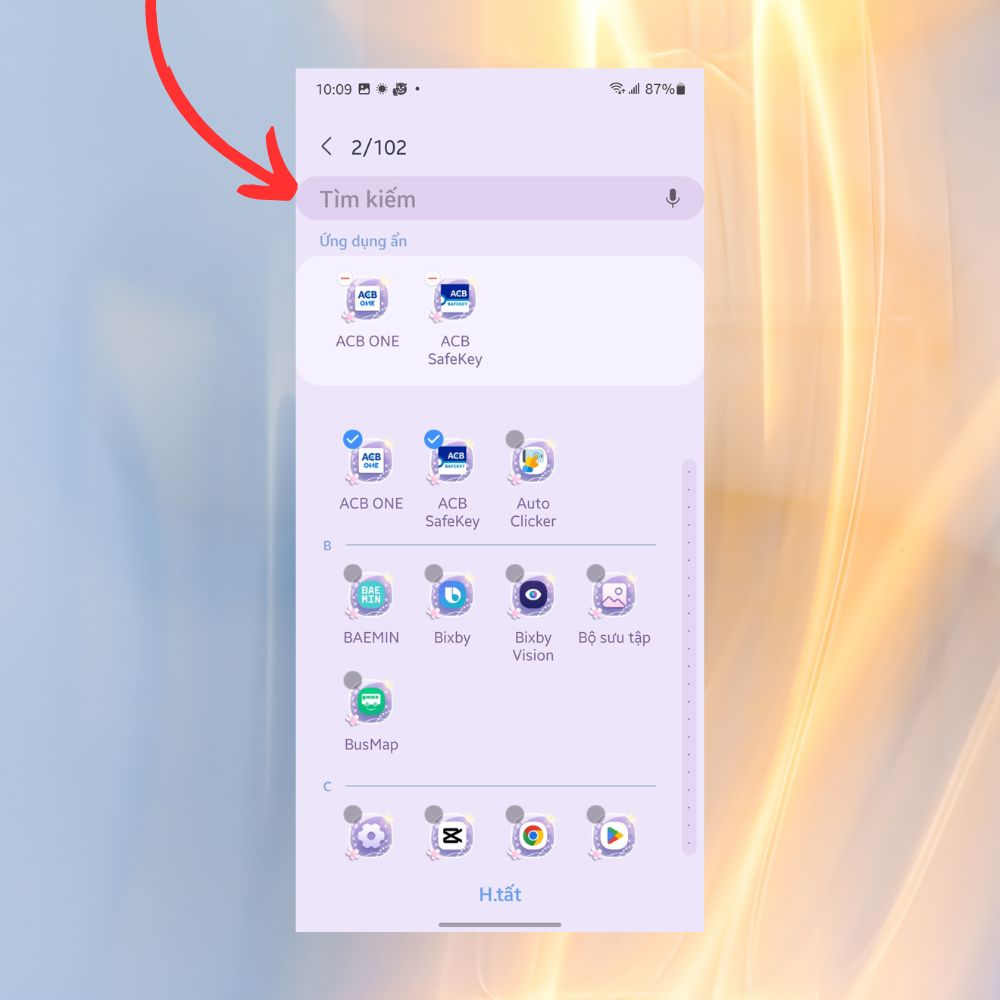
Mẹo khiến người khác không tự ý xóa ứng dụng điện thoại
Khi cho người khác truy cập vào điện thoại của bạn, nhất là trẻ nhỏ, có thể sẽ lỡ tay xóa đi những ứng dụng quan trọng ở thiết bị của bạn. Dẫn đến những phiền hà không cần thiết, để khắc phục tình trạng này, bạn thực hiện như sau:
Bước 1. Truy cập vào mục Cài đặt > Click chọn Màn hình chờ.
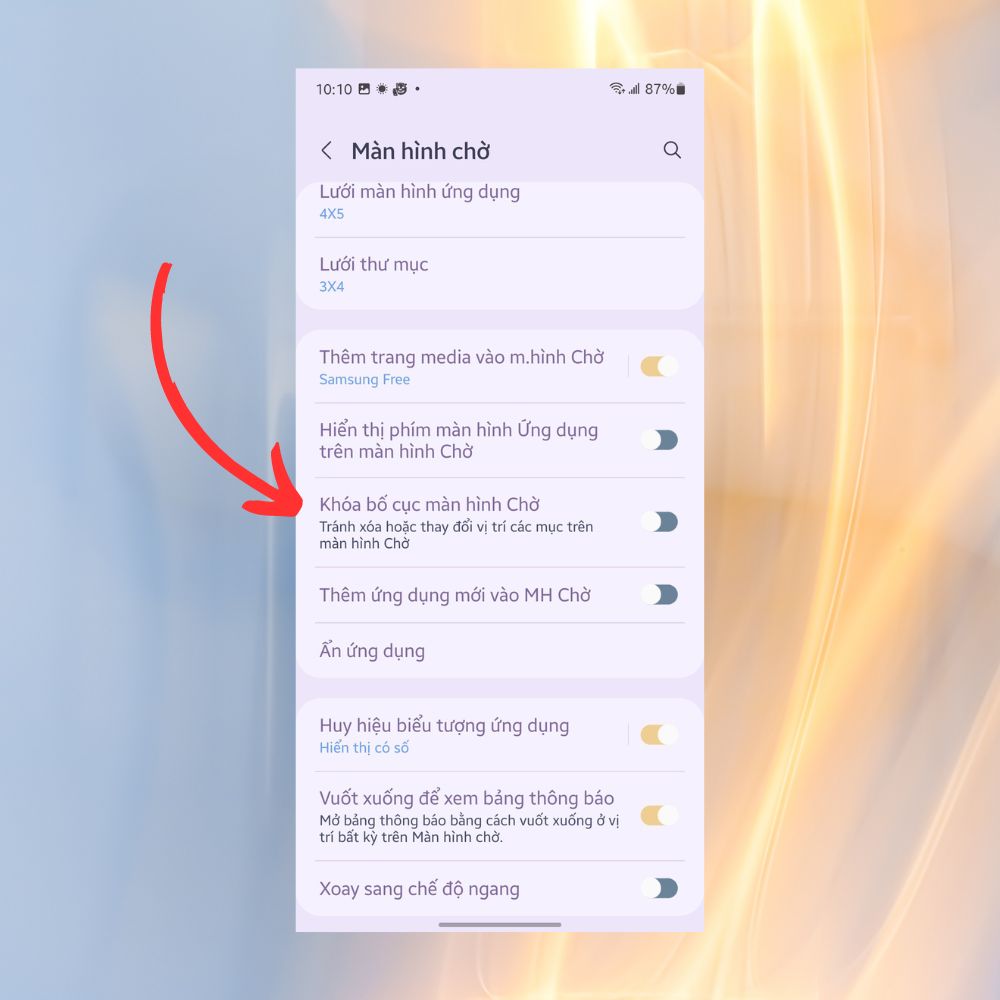
Bước 2: Gạt thanh trượt từ trái sang phải để bật Khóa bố cục Màn hình chờ.
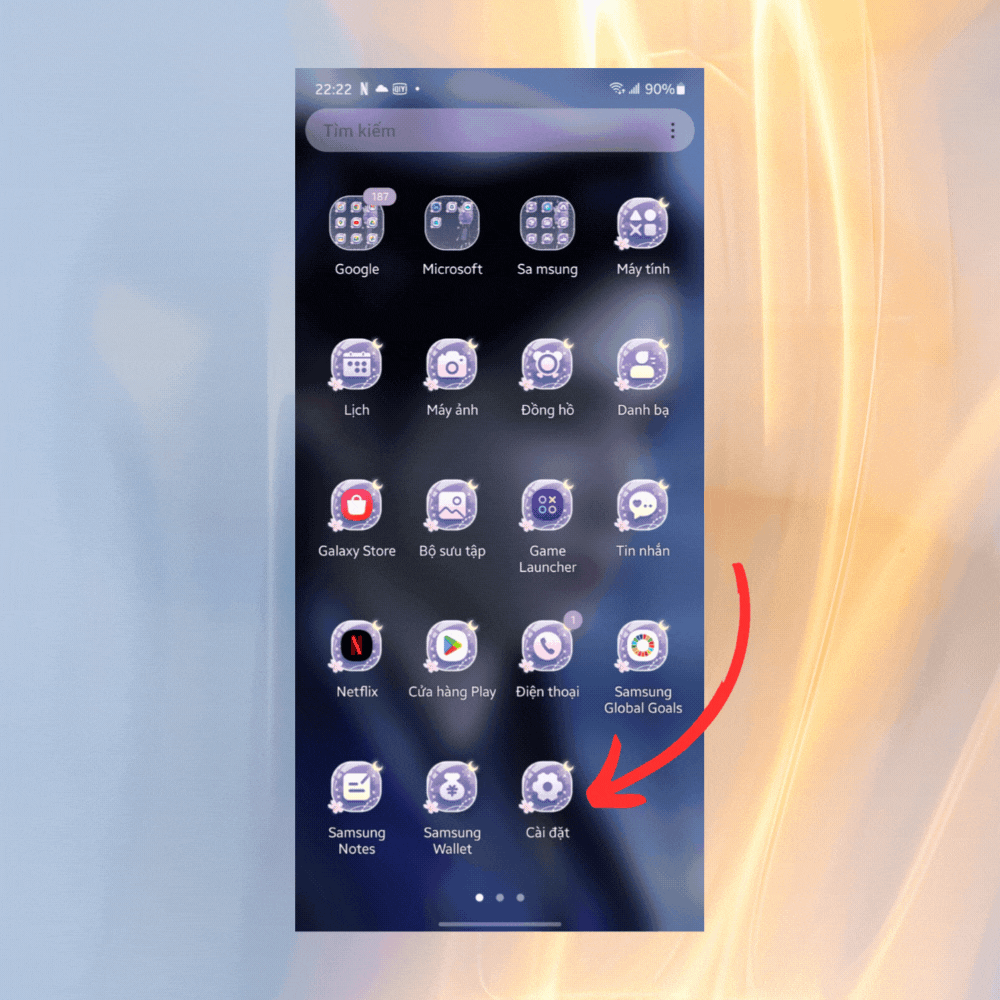
Bước 3. Lúc này, bạn trở lại màn hình chính, ấn giữ vào một ứng dụng bất kỳ > Lúc này, bạn sẽ không thể xóa được ứng dụng đó nữa > Nếu muốn xóa ứng dụng, bạn cần phải tắt tính năng Khóa bố cục Màn hình chờ.
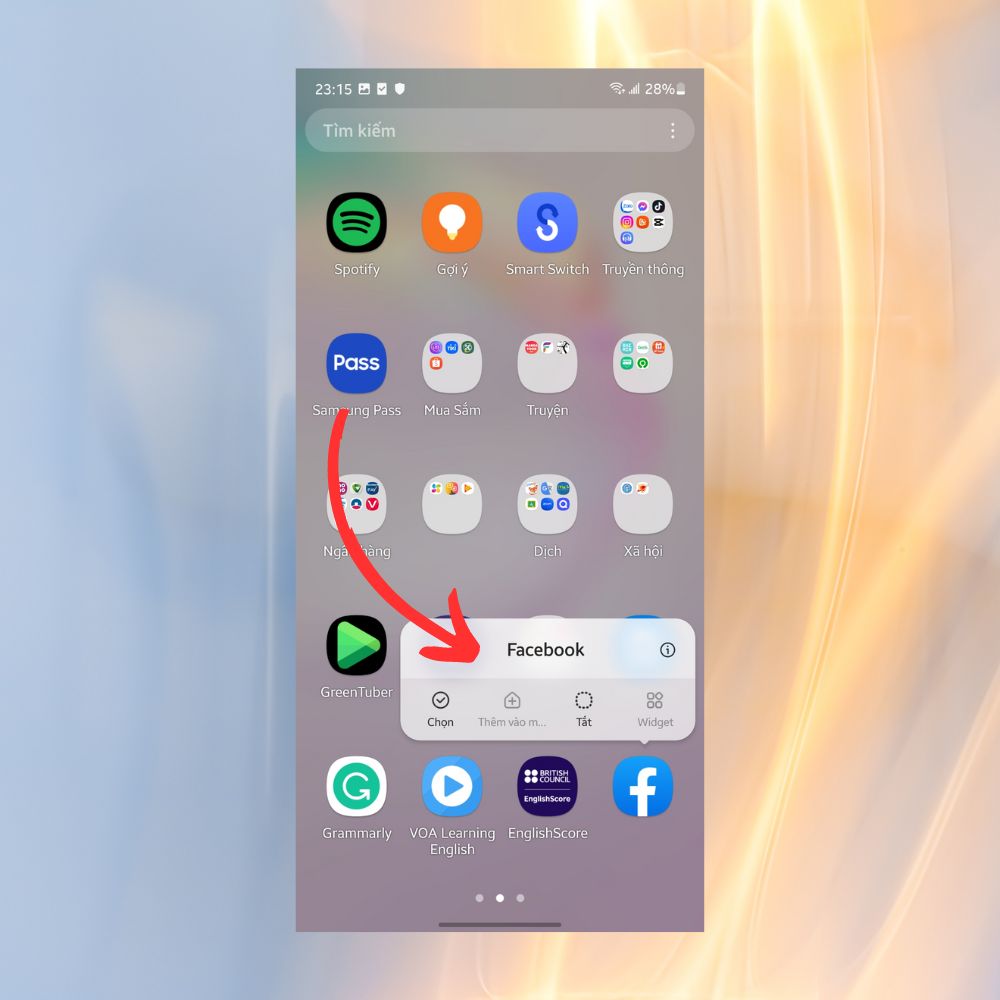
Cách chụp màn hình dài trên điện thoại Samsung
Nếu bạn không muốn chụp từng ảnh, từng phần của hình ảnh vì cảm thấy bất tiện và che mất phần nội dung cần xem ở bức ảnh thì tính năng chụp màn hình cuộn trên Samsung là một giải pháp cho bạn. Tính năng này sẽ giúp bạn chụp được những trang ảnh dài hơn thay vì bạn chụp từng phần riêng biệt của ảnh ở trên màn hình.
Bước 1. Khi chụp màn hình xong, bạn hãy ấn vào biểu tượng Chụp cuộn (Biểu tượng 2 mũi tên chỉ xuống) ở trên thanh công cụ để chụp được ảnh dài hơn. Nếu bạn muốn cuộn ảnh dài hơn thì bấm vào phím chụp cuộn nhiều lần.
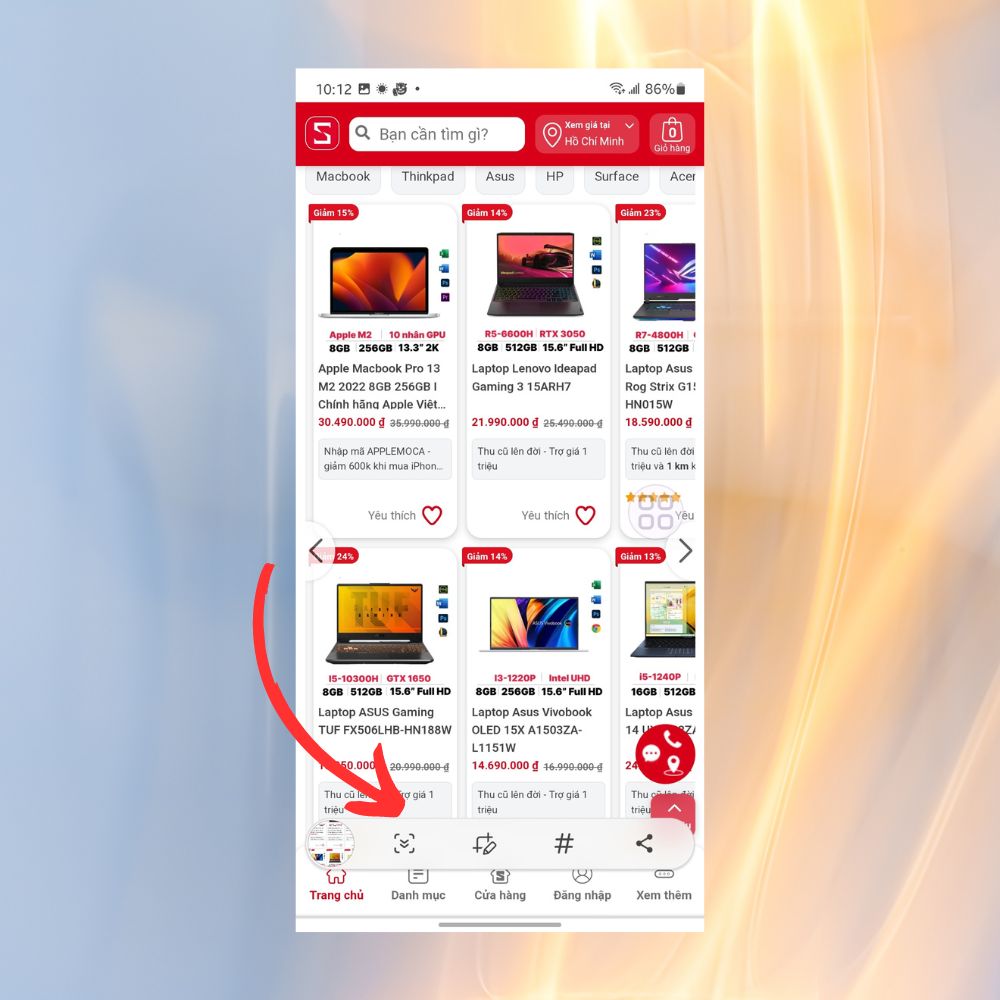
Bước 2: Để xem ảnh, bạn hãy truy cập vào Bộ sưu tập và chia sẻ hình ảnh đó.
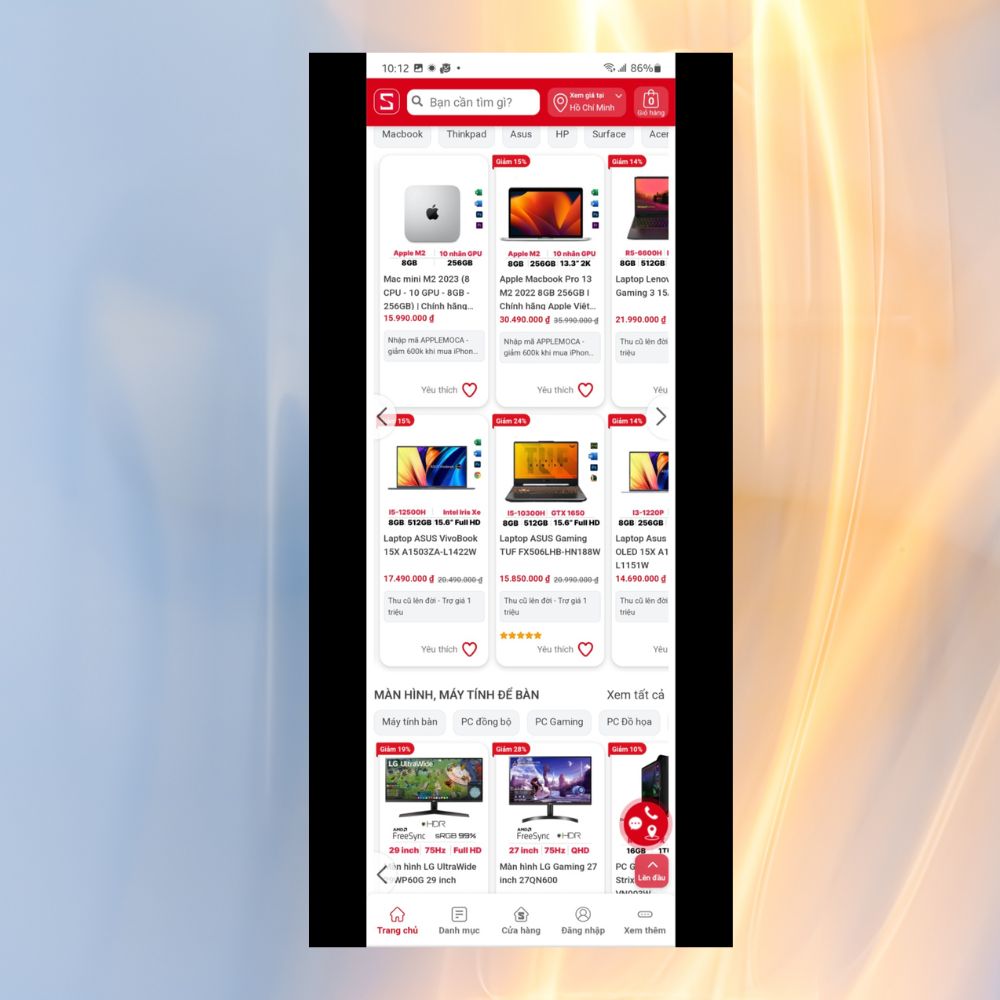
Tạm kết
Trên đây, Sforum đã chia sẻ cho bạn những tính năng tuyệt vời giúp bạn sử dụng điện thoại Samsung tiện lợi hơn. Đừng quên chia sẻ cho bạn bè, người thân nếu bạn cảm thấy bài viết này hữu ích nhé.
Trong lúc dùng điện thoại, bạn hãy ẩn những ứng dụng chứa những thông tin quan trọng ra khỏi sự tò mò của người khác. Dưới đây là cách ẩn ứng dụng trên điện thoại Samsung 1 cách dễ dàng.
Bước 1. Đầu tiên, các bạn hãy chạm vào khoảng trống bất kỳ trên màn hình chính của điện thoại > Click tiếp vào mục Cài đặt > Chọn Cài đặt màn hình chờ > Click vào Ẩn ứng dụng.
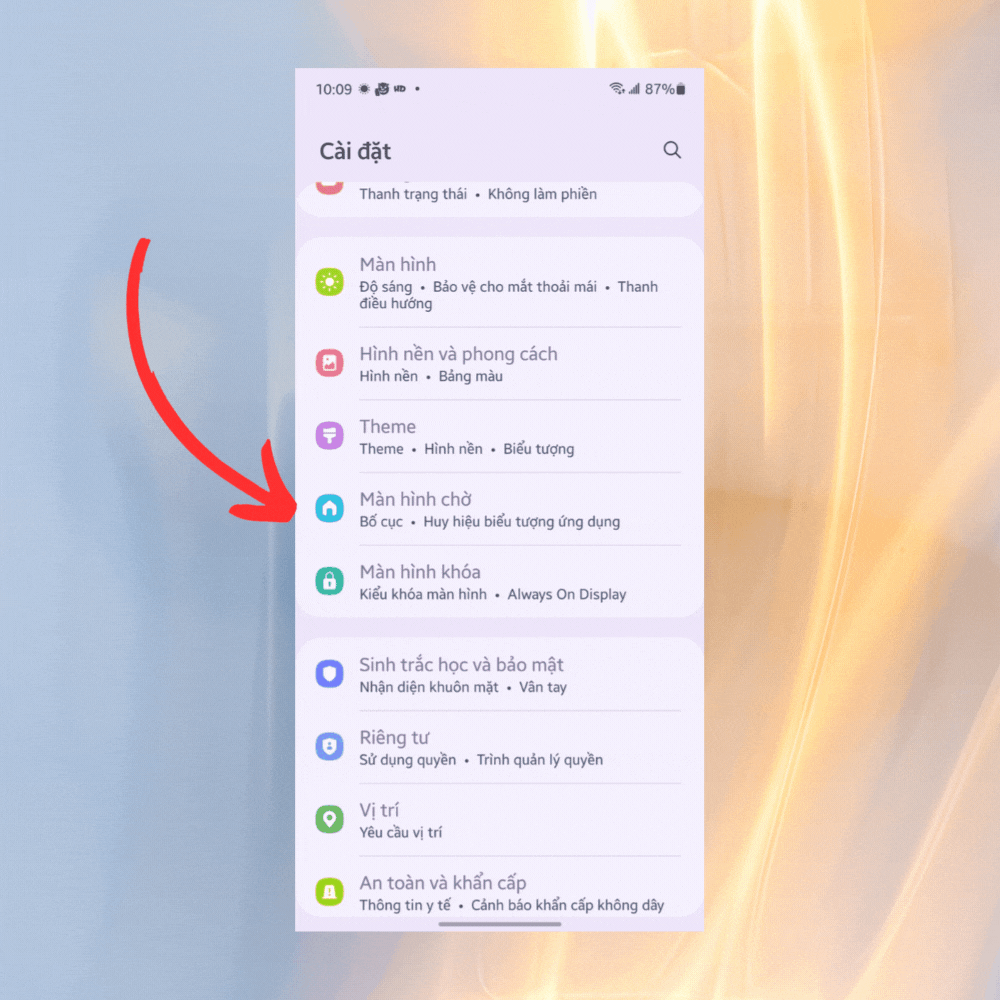
Bước 2. Chọn vào các ứng dụng mà bạn muốn ẩn > Chọn H.tất.
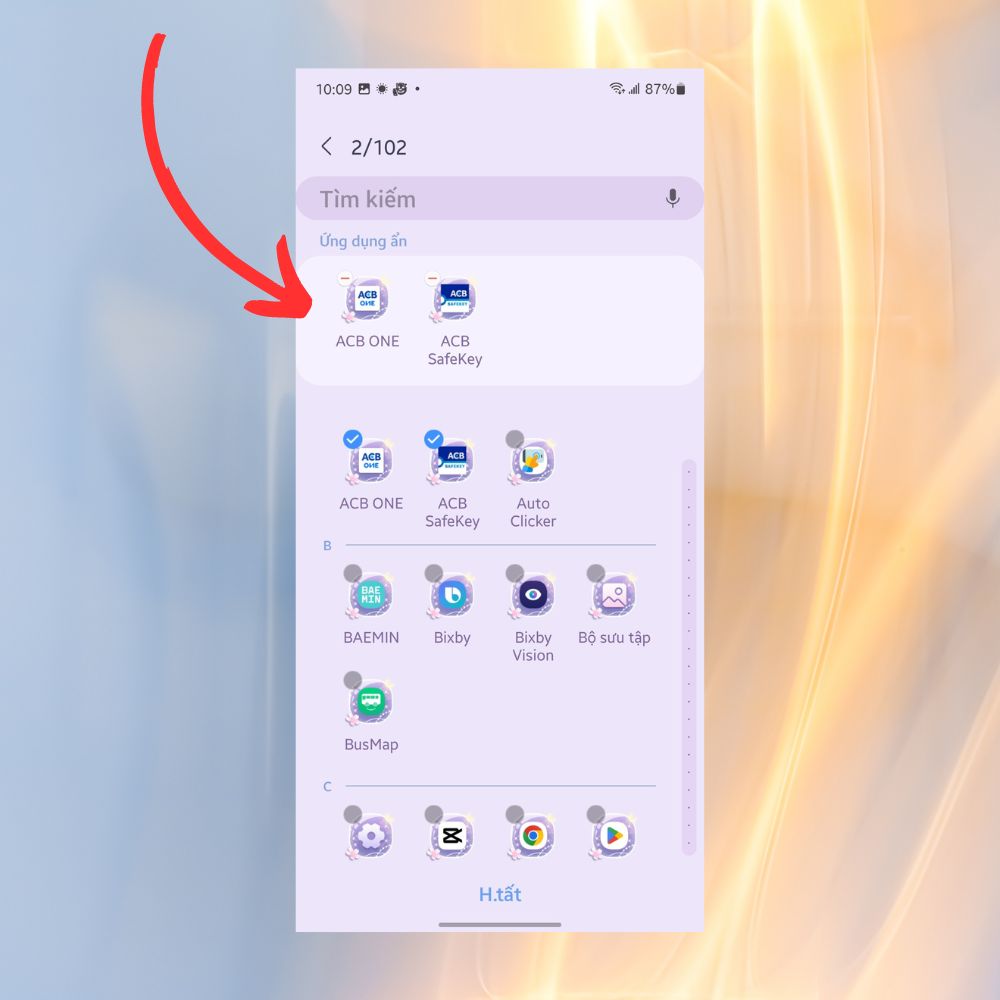
Bước 3. Nếu muốn tìm các ứng dụng bị ẩn nhanh thì bạn nhập tên của ứng dụng vào thanh Tìm kiếm trên màn hình. Còn nếu muốn gỡ ứng dụng đã ẩn thì bạn ấn dấu trừ ở mục Cài đặt ẩn ứng dụng.
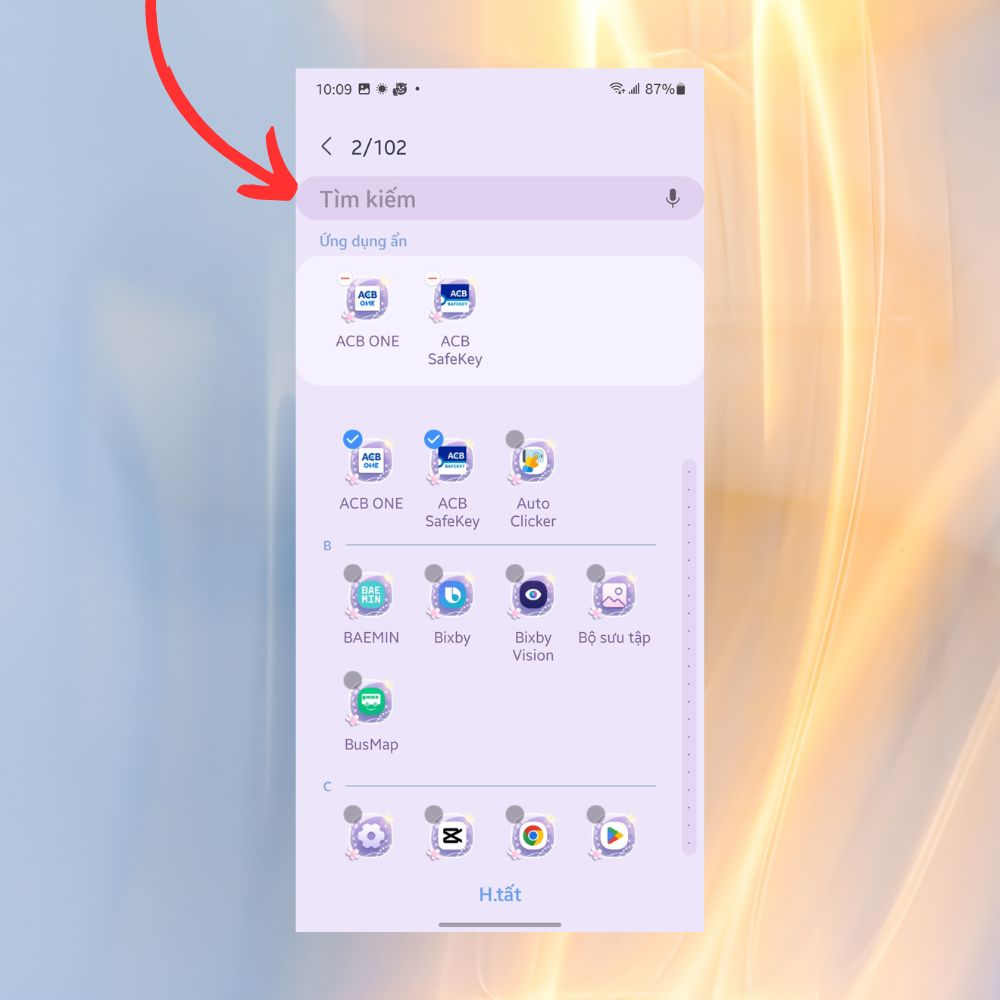
Mẹo khiến người khác không tự ý xóa ứng dụng điện thoại
Khi cho người khác truy cập vào điện thoại của bạn, nhất là trẻ nhỏ, có thể sẽ lỡ tay xóa đi những ứng dụng quan trọng ở thiết bị của bạn. Dẫn đến những phiền hà không cần thiết, để khắc phục tình trạng này, bạn thực hiện như sau:
Bước 1. Truy cập vào mục Cài đặt > Click chọn Màn hình chờ.
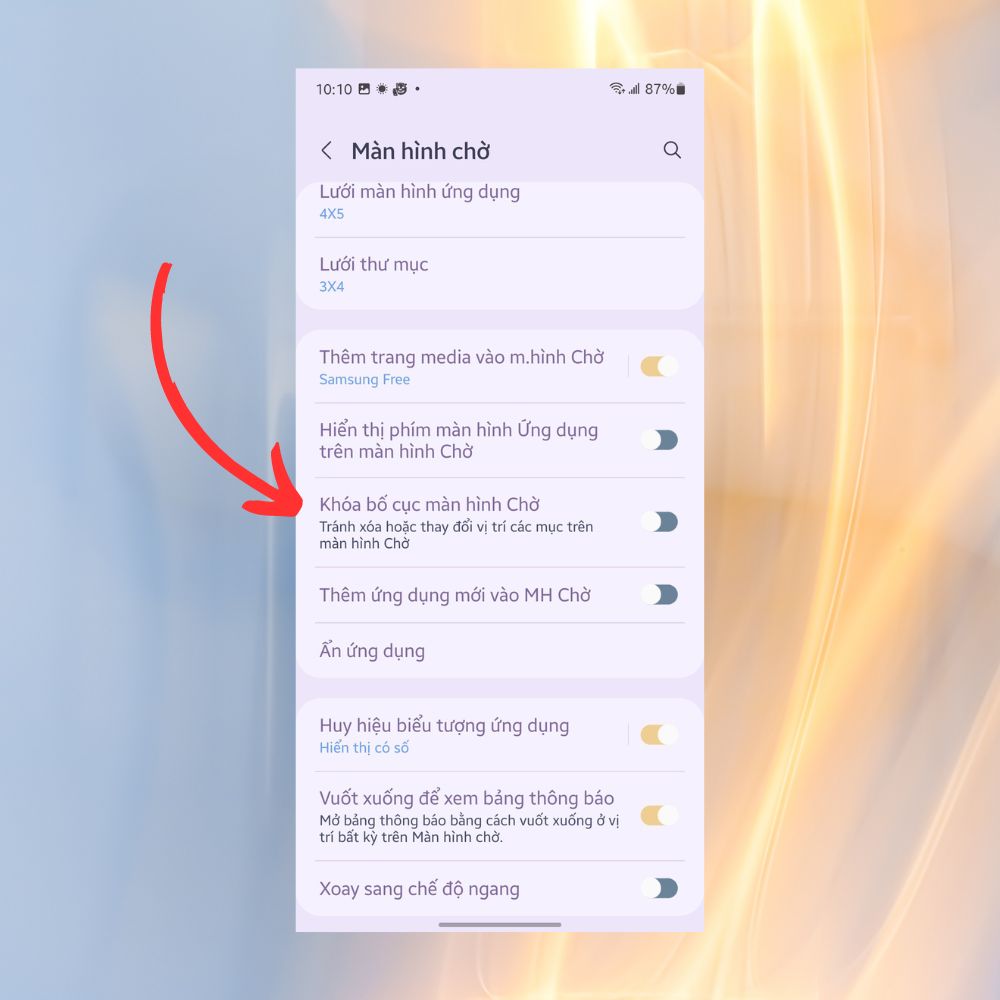
Bước 2: Gạt thanh trượt từ trái sang phải để bật Khóa bố cục Màn hình chờ.
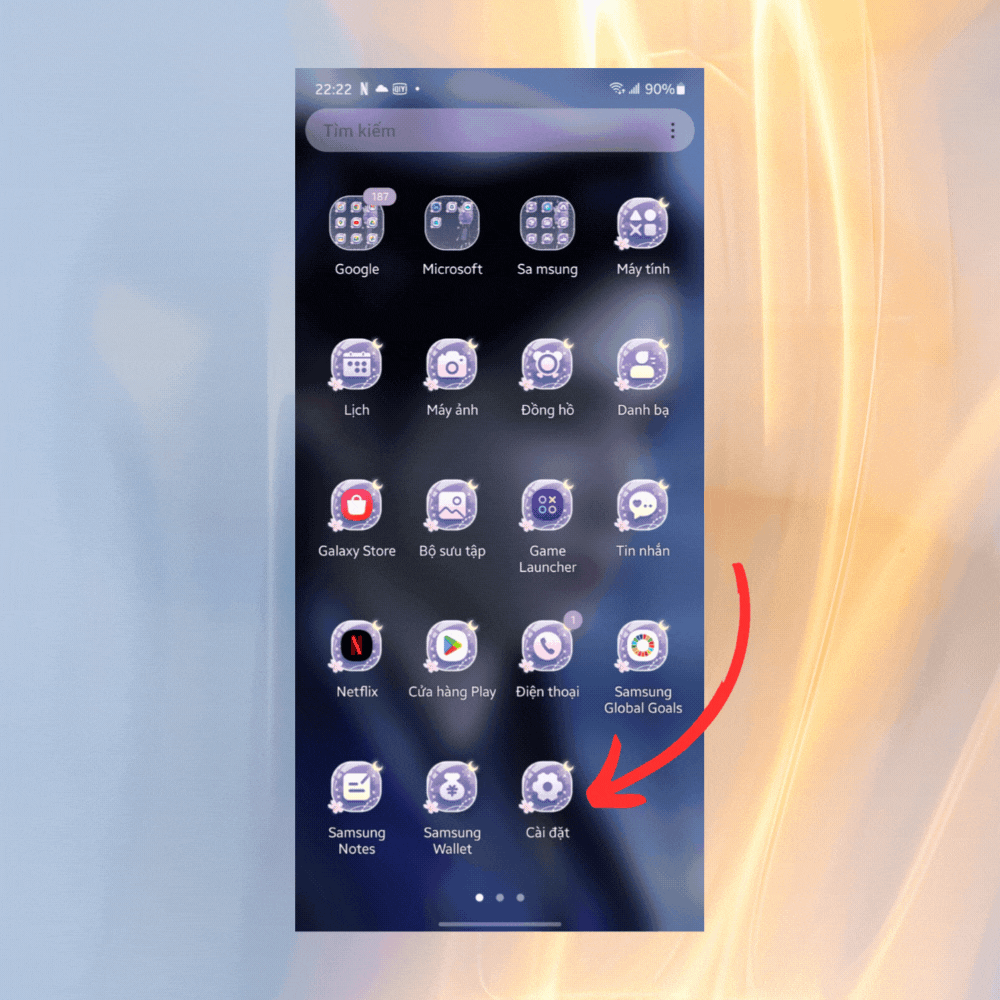
Bước 3. Lúc này, bạn trở lại màn hình chính, ấn giữ vào một ứng dụng bất kỳ > Lúc này, bạn sẽ không thể xóa được ứng dụng đó nữa > Nếu muốn xóa ứng dụng, bạn cần phải tắt tính năng Khóa bố cục Màn hình chờ.
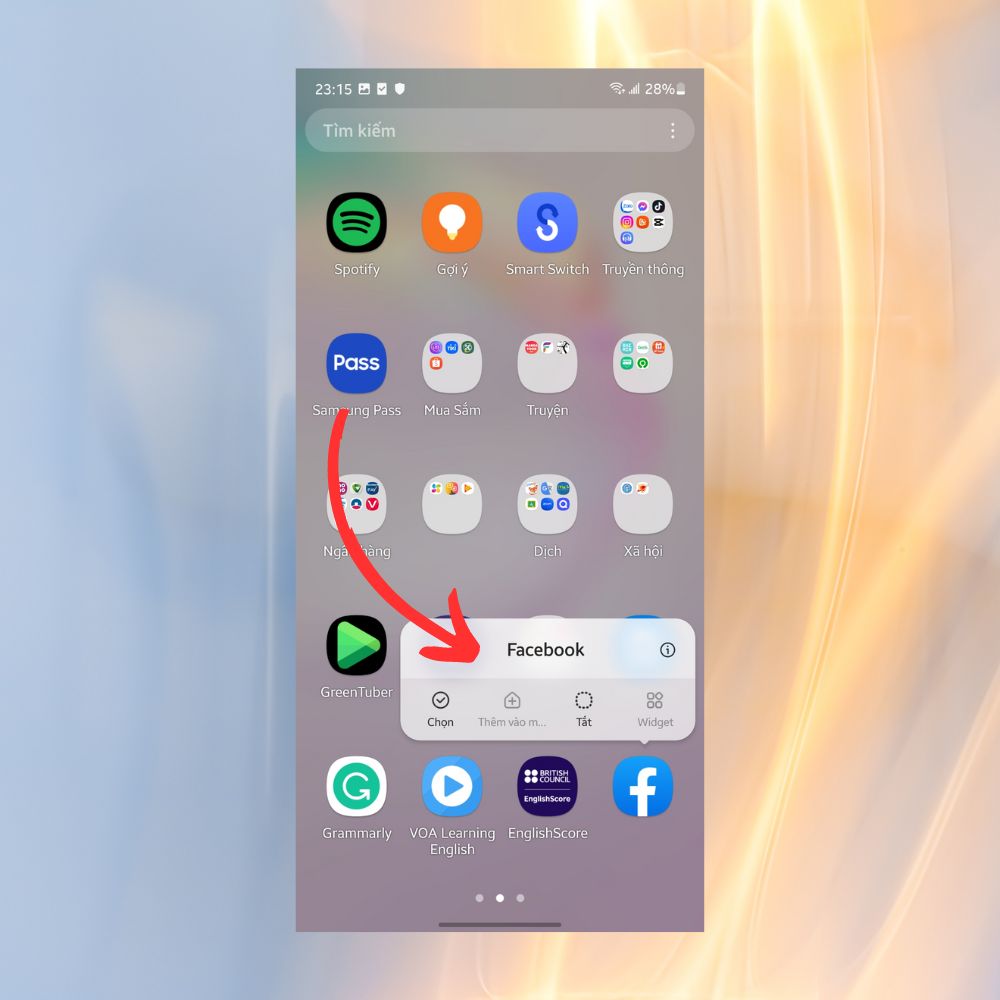
Cách chụp màn hình dài trên điện thoại Samsung
Nếu bạn không muốn chụp từng ảnh, từng phần của hình ảnh vì cảm thấy bất tiện và che mất phần nội dung cần xem ở bức ảnh thì tính năng chụp màn hình cuộn trên Samsung là một giải pháp cho bạn. Tính năng này sẽ giúp bạn chụp được những trang ảnh dài hơn thay vì bạn chụp từng phần riêng biệt của ảnh ở trên màn hình.
Bước 1. Khi chụp màn hình xong, bạn hãy ấn vào biểu tượng Chụp cuộn (Biểu tượng 2 mũi tên chỉ xuống) ở trên thanh công cụ để chụp được ảnh dài hơn. Nếu bạn muốn cuộn ảnh dài hơn thì bấm vào phím chụp cuộn nhiều lần.
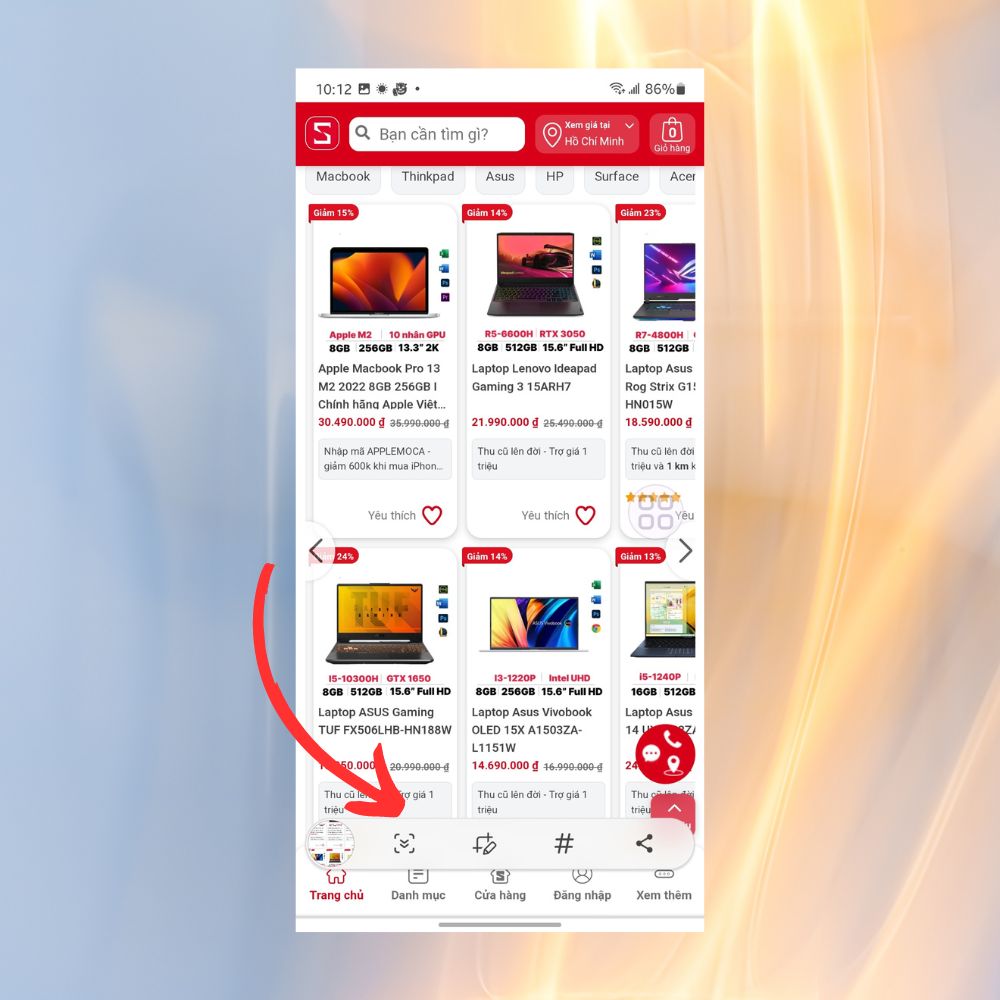
Bước 2: Để xem ảnh, bạn hãy truy cập vào Bộ sưu tập và chia sẻ hình ảnh đó.
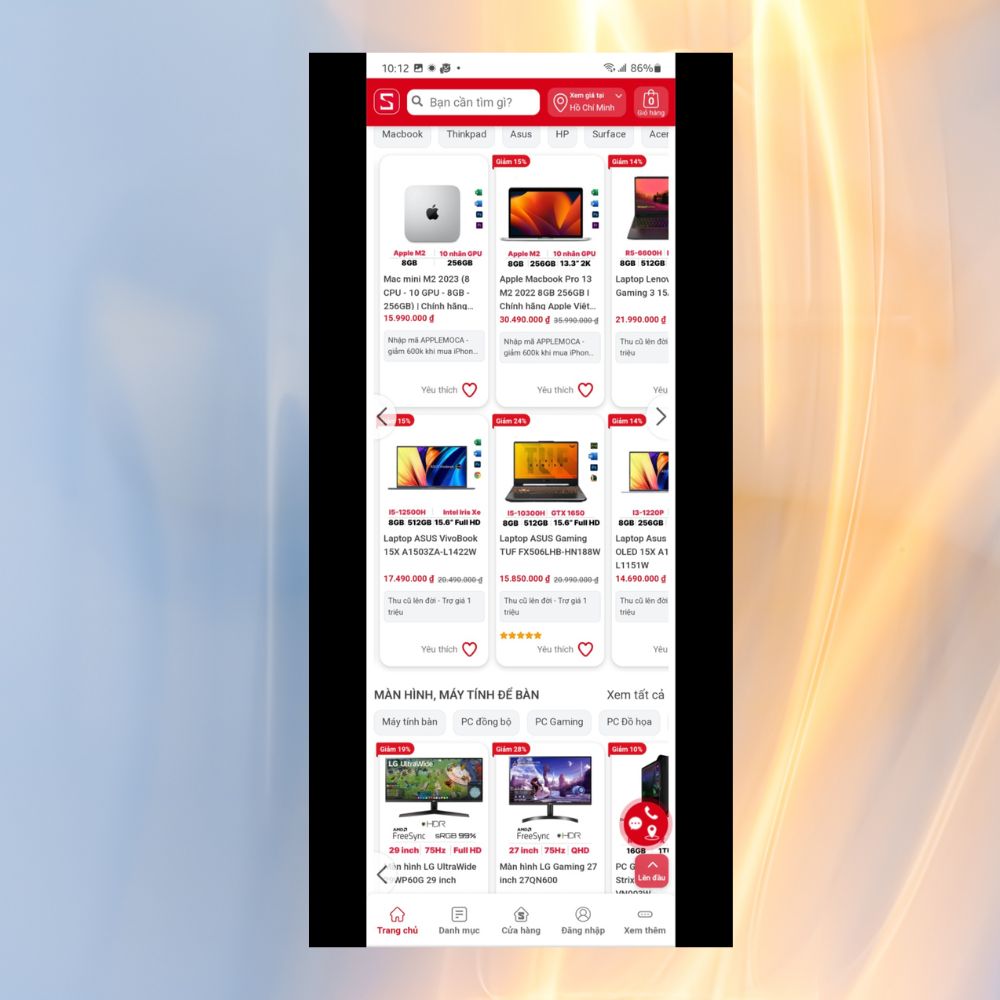
Tạm kết
Trên đây, Sforum đã chia sẻ cho bạn những tính năng tuyệt vời giúp bạn sử dụng điện thoại Samsung tiện lợi hơn. Đừng quên chia sẻ cho bạn bè, người thân nếu bạn cảm thấy bài viết này hữu ích nhé.
